Реклама
CTRL + ALT + DEL - это сочетание клавиш, которое вы обычно используете, когда подозреваете, что что-то не так с вашим компьютером с Windows. Сортировка по Диспетчер задач Тайны диспетчера задач Windows 7: почему вам не нужна альтернативаЭто может показаться противоречащим тому, о чем вы читаете в Интернете, но диспетчер задач Windows в порядке - он не нуждается в замене. Вы могли бы интерпретировать это как простой ... Прочитайте больше Вы заметили что-то вроде svchost.exe используя 99% вашего процессора или же несколько случаев запуска загадочного процесса. Ну что теперь?
Билл Гейтс признал Сочетание клавиш CTRL + ALT + DEL было ошибкой. Раньше он открывал диспетчер задач, но позже был заменен более полным меню. Проблема в том, что просмотр необработанных процессов, перечисленных в диспетчере задач, оставляет большинство людей в замешательстве и столь же невежественны, как и раньше. Поэтому они обращаются к Google, и, возможно, именно так вы нашли эту статью.
Если вас интересует конкретный процесс или способ устранения проблемы, которая вызывает его, мы предоставим вам ресурсы для самостоятельного поиска решения.
Что находится в диспетчере задач Windows?
Это выглядит пугающе, но вам не нужно испытывать головную боль, когда вы смотрите на диспетчер задач Windows. Вы пришли сюда по причине: чтобы узнать, что беспокоит ваш компьютер. Может быть, вы ищете процесс, который вызывает высокая загрузка процессора Как исправить высокую загрузку процессора в WindowsВаш компьютер страдает от высокой загрузки процессора до 100%? Вот как можно исправить высокую загрузку процессора в Windows 10. Прочитайте больше что, в свою очередь, делает ваш раздражающе шумный фанат 6 вещей, которые вы можете сделать, чтобы заставить замолчать шумного вентилятора ноутбукаХотите знать, почему ваш ноутбук вентилятор так громко? Вот несколько способов успокоиться и сделать вентилятор вашего ноутбука тише. Прочитайте больше беги на полной скорости.
Не забудьте нажать Показать процессы от всех пользователей также видеть системные процессы или процессы от других зарегистрированных пользователей.
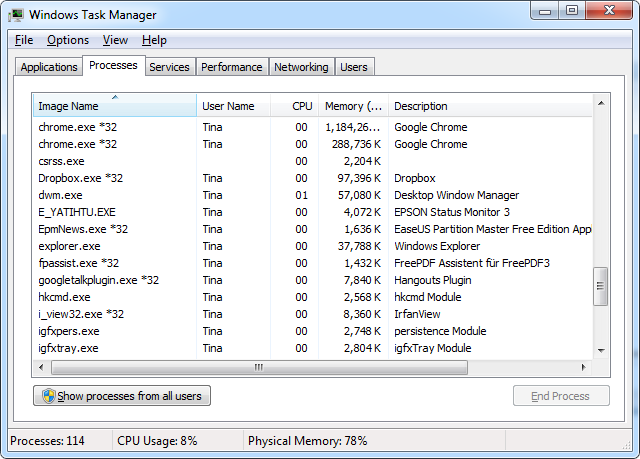
Чтобы получить более полное представление об имеющейся проблеме, например, чтобы определить процесс, занимающий всю вашу память, отсортируйте записи в Процессы вкладку, нажав на соответствующий заголовок категории. Если вы используете Windows 8, Процессы Вкладка будет выглядеть немного иначе. Он предназначен для обеспечения быстрого обзора; переключиться на подробности Вкладка для получения дополнительной информации.
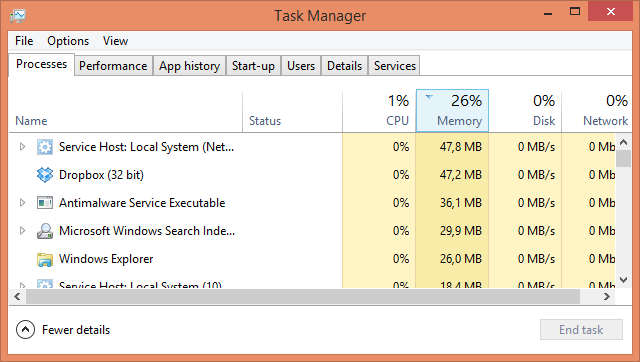
Как получить информацию через диспетчер задач Windows
Итак, один из процессов привлек ваше внимание, и вы хотели бы узнать больше. Ваши параметры в диспетчере задач по умолчанию несколько ограничены, хотя в Windows 8 Microsoft взяла некоторые подсказки от Process ExplorerMicrosoft расширенный диспетчер задач для Windows Process Explorer - самая мощная замена диспетчера задач [Windows]Давайте будем честными, диспетчер задач Windows не так хорош для понимания и управления процессами, запущенными на вашем компьютере. Даже в Windows 8, где он значительно улучшился, диспетчер задач не может приблизиться к ... Прочитайте больше .
Вы можете щелкнуть правой кнопкой мыши по процессу и выбрать свойства определить, когда это было созданный (установлено) и другие детали. Это может дать вам понять, является ли загадочный процесс законным или потенциальным вредоносным ПО. Кроме того, вы можете открыть местоположение файла или завершить процесс или все его дерево через контекстное меню. в Диспетчер задач Windows 8 Диспетчер задач Windows 8: драгоценный камень, скрытый в простом видеХотя многие части Windows 8 спорны (возможно, Modern - это будущее; может быть, это не так), один из элементов Windows 8, который подвергся серьезной переработке и сделал его более удивительным, это ... Прочитайте больше Вы также можете искать в Интернете, чтобы узнать больше о процессе.
Этот процесс безопасен?
Часто вредоносные программы пытаются маскировать себя в диспетчере задач, имитируя законные системные процессы Windows. Процессы, выполняющиеся под именем пользователя или с описанием, которое отличается от нормы, являются особенно подозрительными. В конце концов, только тщательное расследование и сканирование на наличие вредоносных программ может выявить, является ли ваша система чистой.
Между тем, лучший источник для того, чтобы узнать больше о загадочном процессе - Библиотека процессов. Это постоянно обновляемая база данных с информацией о процессах Windows, которая в настоящее время содержит почти 200 000 записей. Просто введите имя процесса в поле поиска и получите мгновенное мнение об уровне его безопасности.

Когда вы пользуетесь этой услугой на регулярной основе, вы можете установить их Инструмент ProcessQuickLink перенести вас прямо из диспетчера задач на сайт.
Я думаю, что я определил вредоносное ПО!
Если вы обнаружите процесс, который выглядит как вредоносное ПО, немедленно примите меры. Во-первых, посмотрите, сможете ли вы избавиться от процесса, удаление элементов автозагрузки 10 программ запуска, которые можно безопасно отключить для ускорения работы WindowsКомпьютер загружается медленно? Возможно, у вас слишком много программ, запущенных при запуске. Вот как отключить запуск программ в Windows. Прочитайте больше ; может быть, это безвредный инструмент, который вам на самом деле не нужен.
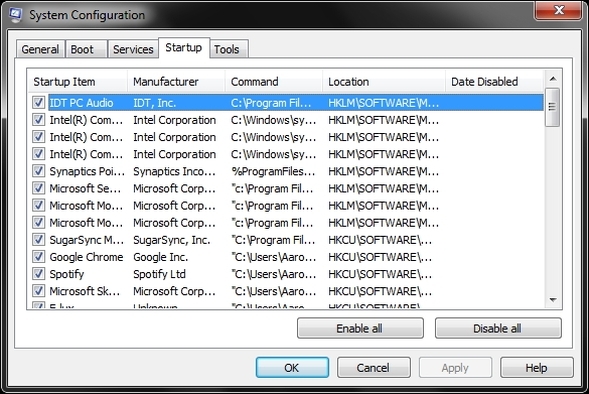
Если процесс является постоянным, а не системным процессом, сканировать вашу систему на наличие вредоносных программ Убедитесь, что вы чисты с помощью этих бесплатных антивирусных инструментов одноразового сканирования [Windows]Это отстой, когда постоянно подвергаются бомбардировке компьютерными угрозами, будь то шпионское ПО, вредоносное ПО, вирусы, клавиатурные шпионы или что-то еще. Популярный способ борьбы с этой проблемой - установить антивирусное решение, которое ... Прочитайте больше . Вы также можете обратиться за советом к MakeUseOf Ответы. Если окажется, что вы все-таки заразились, следуйте нашим Руководство по удалению вредоносных программ Полное руководство по удалению вредоносных программВ наши дни вредоносное ПО повсеместно, и его удаление из системы - длительный процесс, требующий руководства. Если вы считаете, что ваш компьютер заражен, вам нужно это руководство. Прочитайте больше устранить нежелательных гостей. Аарон 10 шагов, которые нужно предпринять, когда вы обнаруживаете вредоносное ПО 10 шагов, которые нужно предпринять, когда вы обнаруживаете вредоносное ПО на вашем компьютереМы хотели бы думать, что Интернет - это безопасное место для нашего времени (кашель), но мы все знаем, что есть риски на каждом шагу. Электронная почта, социальные сети, вредоносные сайты, которые работали ... Прочитайте больше также настоятельно рекомендуется.
Chrome - это особый случай
Мой скриншот диспетчера задач показывает, что Хром нужен ОЗУ Является ли Chrome Hogging всей вашей оперативной памятью? Сделайте это с этими двумя расширениямиChrome или Firefox? Это может быть самый горячий вопрос в сегодняшнем техническом сообществе, и на который вы никогда не найдете прямого ответа. Лично я думаю, что оба браузера хороши, но используют Firefox больше ... Прочитайте больше и это также работает колоссальные 53 раза. Это потому, что в Chrome каждая вкладка и расширение получает собственный независимый процесс.
Если Chrome касается вас, знайте, что сам браузер предлагает более мощный инструмент для проверки своих процессов, чем диспетчер задач Windows.
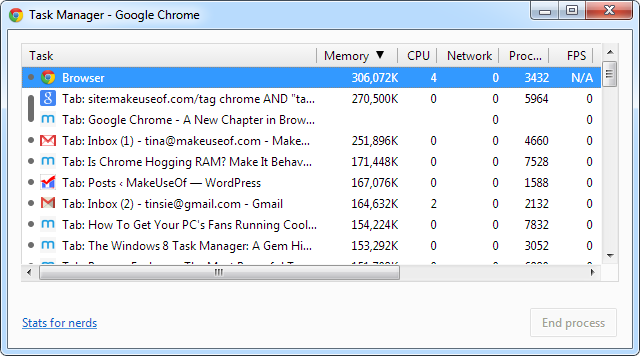
В собственном диспетчере задач Chrome вы можете сразу определить, какие веб-сайты или расширения потребляют большую часть памяти и ресурсов процессора. Щелкните правой кнопкой мыши строку заголовка любого окна Chrome и выберите Диспетчер задач или просто нажмите SHIFT + ESC. Google также предлагает Статистика для ботаников; щелкните по соответствующей ссылке в левом нижнем углу его диспетчера задач.
Как часто вы проверяете диспетчер задач?
Процессы диспетчера задач Windows часто являются загадочными. Хуже того, вредоносные программы пытаются скрыться, имитируя имена законных системных процессов Windows. С подозрительным кандидатом можно бороться с разных сторон: проверять, когда и где он был установлен, под каким пользователем работает, что говорится в описании, что говорит библиотека об элементе и поднимает ли он красный флажок в вредоносной программе сканирования. Если все выглядит безвредным и процесс не потребляет тонны ресурсов, вы должны его отпустить.
Если вы когда-либо боролись с неотзывчивые приложения Как принудительно закрыть программу без диспетчера задачХотите знать, как принудительно закрыть замороженную программу на Windows? Вот несколько способов принудительного закрытия приложений без диспетчера задач. Прочитайте больше Знайте, что вы можете убить их с или без диспетчера задач Windows.
Тина пишет о потребительских технологиях уже более десяти лет. Она имеет докторскую степень в области естественных наук, диплом из Германии и степень магистра из Швеции. Ее аналитический опыт помог ей стать выдающимся журналистом-технологом в MakeUseOf, где она сейчас руководит исследованиями и операциями с ключевыми словами.

